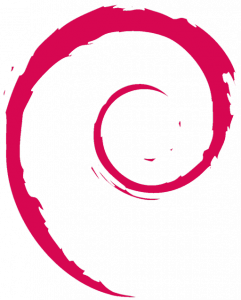Debian Lenny : Mémo post install
Un petit mémo perso (et pour ceux qui veulent aussi) des commandes Linux qui vont bien pour une Debian.
Dépôts
Configurer ses dépôts pour commencer, se loguer en root
nano /etc/apt/sources.list
Dans nano, éditer pour effacer le CD-ROM puis virer les dépôts des sources (les deb-src), vu qu’on va pas compiler des masses, on a donc pas besoin des sources.
Au bout des dépôts rajouter contrib non-free, ce qui donne pour une Lenny
deb http://ftp.fr.debian.org/debian/ lenny main contrib non-free
deb http://security.debian.org/ lenny/updates main contrib non-free
deb http://volatile.debian.org/debian-volatile lenny/volatile main contrib non-free
Control + X pour quitter nano
Il demande si l’on sauve, dire Oui en pressant la touche O
Il demande comment le fichier doit s’appeler, faire Entrée pour toucher à rien.
Mettre ses dépôts à jour
apt-get update
Faire les mises à jour nécessaires
apt-get upgrade
Chercher un paquet qui parle de zip par exemple
apt-cache search zip
Installer un paquet, Unzip par exemple pour dézipper (non sans dec ?)
apt-get install unzip
Avoir des infos
Savoir sa config reseau
ifconfig
Connaitre son noyau
uname -r
Connaitre son CPU
cat /proc/cpuinfo
Voir les disques durs et la place occupé
df
Customiser son réseau
Redémarrer son réseau
/etc/init.d/networking restart
Une carte réseau n’est pas monté ? On la monte
ifup eth0
Faire en sorte que l’interface se monte automatiquement au redémarrage de la carte réseau
nano /etc/network/interfaces
Puis dans le fichier en question (interfaces) ajouter ça
auto eth0
Configurer une ip en statique
nano /etc/network/interfaces
Puis enlever dhcp pour mettre tout ça
auto eth0
iface eth0 inet static
address 192.168.0.1
netmask 255.255.255.0
gateway 192.168.0.254
Voir ou éditer les DNS que l’on a choppé en dhcp
nano /etc/resolv.conf
Installer les additions de Virtualbox
Après avoir cliquer sur « Installer les additions » il faut monter le CD, ici on monte tout mais c’est pareil
mount -a
Se placer dans le CD
cd /media/cdrom0
Voir si tout va bien, que tout est là
ls
Il devrait nous renvoyer le contenu du CD des additions.
Maintenant pour ajouter le module nécessaire au noyau il faut de quoi compiler un peu
apt-get install build-essential
Il nous faut aussi les sources du noyau, on se renseigne sur notre noyau
uname -r
On cherche le paquet qui correspond , par exemple
apt-cache search 2.6.26-2-686
Là c’est un sacré bordel, on affine la recherche avec un grep
apt-cache search 2.6.26-2-686 | head
Du coup on installe les bonnes sources de notre noyau
apt-get install linux-headers-2.6.26-2-686
Sinon pour en mettre plein la vue vous pouvez faire très geek en faisant tout ça en une seule ligne de commande
apt-get install build-essential linux-headers-$(uname -r)
La classe non ?
Donc là on est toujours dans le CD-ROM des additions de Virtualbox, suffit de balancer un
sh VboxLinuxAdditions-x86.run
ou
sh VboxLinuxAdditions-amd64.run
Tout dépend bien sur de votre processeur….vous l’aviez deviné. 😉
Pour finir un ch’tit redémarrage
reboot
Installer un environement graphique
La console c’est bien beau, mais se servir de sa souris c’est bien aussi.
Surtout que les additions de VirtualBox n’ont rien changé…
Donc on s’installe un bureau léger comme tout
apt-get install xfce4
On teste ça en lançant le serveur X
startx
Il nous manque maintenant un gestionnaire de connexion pour le démarrage
apt-get install slim